Migrer vers iOS ne fonctionne pas pour iPhone 17/16 ? Trouvez les solutions ici
 Théodore Rodin
Théodore Rodin- Updated on 2025-09-15 to Phone Transfer
Bonjour, j'essaie de passer de mon Samsung S10 à l'iPhone 17 en utilisant l'application "Migrer vers iOS", cependant je n'arrive pas à appareiller les appareils. Comment puis-je faire fonctionner cela ?
Il n'est pas secret que "Migrer vers iOS" est un outil remarquable pour transférer des données d'un appareil Android vers votre tout nouvel iPhone 17/16. "Migrer vers iOS" est l'outil officiel d'Apple spécialement conçu pour rendre la transition d'Android à iOS aussi fluide que possible. Cependant, malgré son utilité, même "Migrer vers iOS" peut être vulnérable à des erreurs inattendues. En parcourant le forum officiel d'Apple, nous sommes tombés sur une question fréquemment posée par les utilisateurs concernant les problèmes de “Migrer vers iOS ne fonctionne pas” ou "Échec du transfert de Migrer vers iOS". Si vous êtes également bloqué dans une situation similaire avec une erreur de transfert de Migrer vers iOS et que vous espérez trouver un meilleur outil pour transférer des données sans problème, nous sommes là pour vous aider.
- Comment faire si migrer vers ios ne fonctionne pas? 6 Solutions
- Méthode alternative de transfert de fichiers d'Android vers iPhone avec "Migrer vers iOS"
- Transférer des données d'Android vers iPhone 17/16 sans "Migrer vers iOS"
Comment faire si migrer vers ios ne fonctionne pas? 6 Solutions
Tout d'abord, examinons quelques solutions rapides qui vous aideront à résoudre instantanément le problème de "Migrer vers iOS ne fonctionne pas" et à transférer vos fichiers d'Android vers l'iPhone 17/16 sans aucun problème. Si ces solutions ne fonctionnent pas, nous examinerons également une méthode alternative que vous pouvez utiliser pour transférer des fichiers entre les deux appareils sans erreur de transfert.
1. Redémarrez à la fois Android et iPhone
Aussi surprenant que cela puisse paraître, parfois une solution aussi simple que le redémarrage des deux appareils résoudra instantanément le problème de "l'application Migrer vers iOS qui ne fonctionne pas". Lorsque vous redémarrez vos appareils, cela effacera automatiquement les fichiers mis en cache et les préparera pour le transfert de données.
2. Vérifiez la connexion Wi-Fi sur iOS et Android
Gardez à l'esprit que "Migrer vers iOS" ne fonctionnera que si les deux appareils sont connectés à une connexion Internet stable. Si "Migrer vers iOS" est bloqué à 1 minute, veuillez vérifier les "Paramètres réseau" sur Android ainsi que sur l'iPhone et assurez-vous qu'ils sont connectés à votre réseau Wi-Fi.
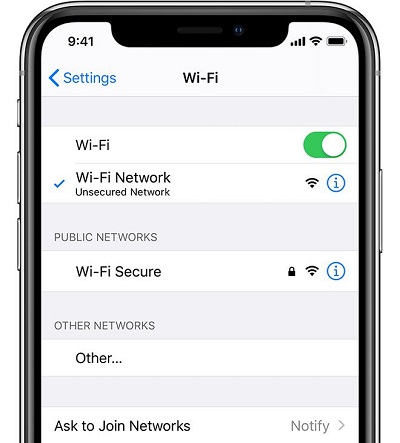
Au cas où le Wi-Fi ne fonctionnerait pas correctement, redémarrez le routeur Wi-Fi. Cela réinitialisera la connexion réseau et vous pourrez transférer des données à l'aide de "Migrer vers iOS" sans aucune interruption.
3. Confirmez la compatibilité de vos appareils
Si cette application n'est pas disponible pour l'un de vos appareils, il est fort probable que vous rencontriez l'erreur "Migrer vers iOS ne se connecte pas". Comme toute autre application, même "Migrer vers iOS" nécessite une configuration système minimale pour fonctionner correctement.
Pour vous assurer que l'erreur "cette application n'est pas disponible pour l'un de vos appareils" ne se produira pas, votre appareil Android doit fonctionner sous Android 4.0 (KitKat) ou une version ultérieure, tandis que votre iPhone doit avoir iOS 9.0 ou une version ultérieure.. Au cas où vos appareils ne répondraient pas à la configuration minimale requise, "Migrer vers iOS" ne se connectera pas, et vous devrez chercher une méthode différente pour transférer des données entre eux. Pour les utilisateurs Android, accédez aux paramètres et à "À propos du téléphone" pour vérifier votre version Android actuelle, tandis que les utilisateurs iOS peuvent vérifier en allant dans "Réglages" > "Général" > "À propos de".
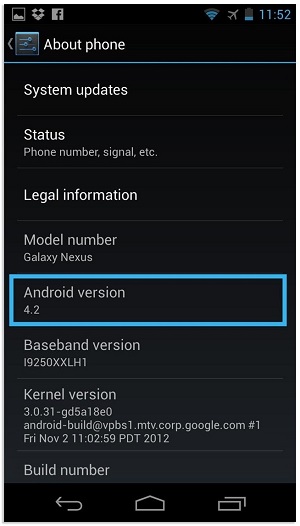
4. Activez le mode Avion
Dans de nombreux cas, la connectivité réseau de votre smartphone peut perturber le fonctionnement normal de "Migrer vers iOS", ce qui peut entraîner l'arrêt de l'application. C'est pourquoi il est toujours judicieux d'activer le mode Avion sur les deux appareils avant de se connecter à "Migrer vers iOS". Étant donné que vous avez seulement besoin d'une connexion Wi-Fi pour transférer des données, si vous constatez que "Migrer vers iOS" est bloqué à 1 minute et qu'il n'y a aucun progrès après 1 minute, l'activation du mode Avion garantira qu'aucune autre connexion réseau n'entrave le transfert de données.
Sur iPhone:
Pour activer le mode Avion sur votre iPhone, faites glisser vers le haut pour ouvrir le "Centre de contrôle" et appuyez sur l'icône "Mode Avion".

Sur Android :
Sur votre appareil Android, déroulez la barre de notification et cliquez sur l'icône « Mode avion ».
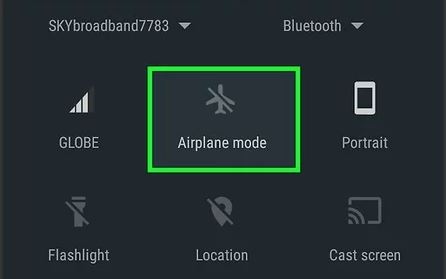
Une fois que le mode Avion est activé sur les deux appareils, vous pouvez facilement connecter vos appareils au Wi-Fi et commencer le transfert de données à l'aide de "Migrer vers iOS".
5. Désactivez l'optimiseur de connexion
Si votre appareil Android exécute la dernière version (Android 8.0 ou supérieure), il disposera d'une fonctionnalité intégrée d'"Optimiseur de connexion". Cette fonctionnalité est conçue pour passer automatiquement entre le Wi-Fi et le réseau cellulaire afin de fournir une vitesse optimale. Cependant, étant donné que "Migrer vers iOS" ne fonctionne qu'avec une connexion Wi-Fi, cette fonctionnalité risque fort de perturber l'ensemble du processus de transfert de données.
Si le transfert de "Migrer vers iOS" échoue, vous devez vous assurer de désactiver la fonction "Optimiseur de connexion" sur votre appareil Android avant de commencer à connecter vos appareils avec "Migrer vers iOS".
Étape 1 - Sur votre appareil Android, accédez aux "Paramètres" et cliquez sur "Connexions".
Étape 2 - Accédez à "Réseaux mobiles>Optimiseur de connexion".
Étape 3 - Maintenant, désactivez la configuration de l'"Optimiseur de connexion" et éteignez manuellement votre connexion cellulaire également.
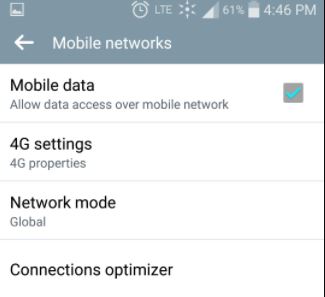
6. Vérifiez l'espace de stockage de votre iPhone
Enfin, si aucune des solutions précédentes ne fonctionne, il y a de fortes chances que votre iPhone soit à court d'espace de stockage. Si votre appareil n'a pas suffisamment de mémoire, cela peut également entraîner une incomplétude des données après le transfert, ce qui est l'un des problèmes courants rencontrés par les utilisateurs : "Migrer vers iOS n'a pas transféré tous les messages/photos/vidéos/contacts". En gros, votre iPhone doit disposer de suffisamment d'espace de stockage pour accueillir toutes les données que vous transférez depuis votre appareil Android.
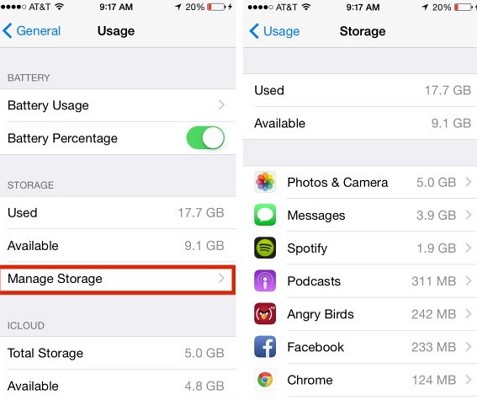
Au cas où votre iPhone aurait peu d'espace de stockage, vous pouvez soit supprimer quelques fichiers du stockage de l'iPhone soit ne transférer que les données essentielles telles que les contacts et WhatsApp depuis l'appareil Android.
Méthode alternative de transfert de fichiers d'Android vers iPhone avec "Migrer vers iOS"
Si aucune des solutions ci-dessus ne résout l'erreur de "l'application Migrer vers iOS qui ne fonctionne pas" ou si le transfert est réussi mais que "Migrer vers iOS" n'a pas transféré tous les messages, vous devrez utiliser une méthode alternative pour transférer des données d'Android vers iOS. Nous vous recommandons d'utiliser un ordinateur pour accomplir cette tâche. Vous pouvez simplement transférer des fichiers de votre appareil Android vers l'ordinateur via USB, puis les envoyer à votre iPhone à l'aide d'iTunes. Bien que cette méthode puisse devenir un peu compliquée, il est sûr de dire qu'elle fonctionne à chaque fois. Voici comment vous pouvez transférer des données d'Android vers iOS à l'aide d'un ordinateur.
Transférer des fichiers d'Android vers un PC
Étape 1 - Connectez d'abord votre appareil Android à votre PC/portable via USB.
Étape 2 - Assurez-vous d'activer la fonction "Débogage USB" sur Android. Faites également glisser vers le bas pour ouvrir le volet de notification et sélectionnez "USB pour le transfert de fichiers".
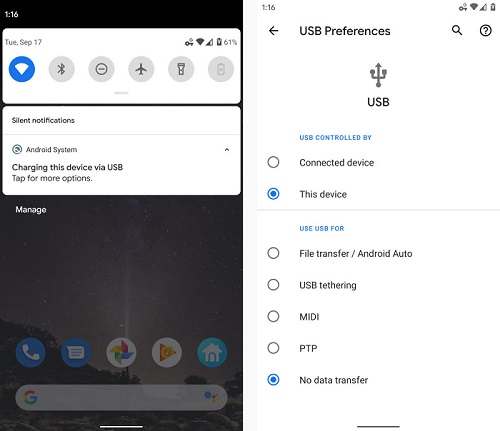
Étape 3 - Maintenant, il vous suffit de sélectionner et de copier les fichiers depuis Android vers un dossier dédié sur votre PC.
Utilisez iTunes pour transférer des fichiers du PC vers l'iPhone
Une fois que vous avez transféré les fichiers sur votre PC, vous pouvez utiliser iTunes pour les déplacer vers votre iPhone.
Étape 1 - À l'aide d'un câble Lightning, connectez votre iPhone à l'ordinateur.
Étape 2 - Ensuite, lancez iTunes et cliquez sur l'icône de l'appareil dans la barre latérale gauche.
Étape 3 - Assurez-vous d'activer la fonction "Partage de fichiers" puis sélectionnez l'application que vous souhaitez utiliser pour transférer les fichiers.
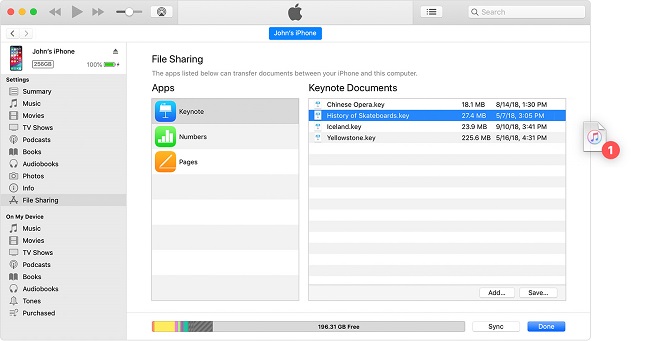
Étape 4 - Cliquez sur "Ajouter" et sélectionnez les données que vous souhaitez transférer vers votre iPhone.
Transférer des données d'Android vers iPhone 17/16 sans "Migrer vers iOS"
Si votre objectif principal est de transférer WhatsApp de votre Android vers un iPhone 17 ou d'autres données depuis Android, vous n'avez pas besoin de passer par toutes les tracas liés à l'utilisation de "Migrer vers iOS". Vous pouvez simplement utiliser UltFone Phone Transfer pour simplifier l'ensemble du processus et transférer instantanément vos données Android.
Si vous avez déjà rencontré des problèmes de transfert, ou si vous n'avez pas encore utilisé l'application "Migrer vers iOS" mais que vous craignez d'avoir des problèmes lors du transfert, UltFone Phone Transfer est votre solution idéale pour vous débarrasser de tous les problèmes de transfert. Ce logiciel professionnel vous garantit un transfert facile, rapide, sans problème et sans erreur. Que vous soyez un utilisateur expérimenté en technologie ou un novice, vous pouvez facilement transférer des données en quelques clics seulement. Avec lui, vous n'avez pas à vous occuper d'un processus de transfert compliqué ni à résoudre des problèmes de compatibilité, ce qui vous évite la frustration et le risque de perte de données.
Voici quelques avantages de l'utilisation d'UltFone Phone Transfer :
- Interface conviviale et sans tracas pour une utilisation facile
- Vitesse de transfert rapide qui vous fait gagner du temps précieux
- Protection complète des données sans perte de données pendant le transfert
- Transfert de types de données spécifiques tels que photos, vidéos, contacts, messages, et plus encore.
- Compatibilité avec tous les appareils iOS et Android, y compris les modèles les plus récents
Voici les étapes pour utiliser UltFone Phone Transfer :
- Étape 1 Connectez votre appareil Android à votre PC/Mac. Autorisez l'application auxiliaire à s'installer sur votre appareil
- Étape 2 Connectez votre appareil iPhone 17 à votre PC/Mac et autorisez
- Étape 3 Cliquez sur le bouton Commencer lorsqu'il est cliquable
- Étape 4 Sélectionnez les données à analyser et cliquez sur Commencer l'analyse. Soyez assuré qu'UltFone analyse uniquement ce type de données et ne touchera pas vos autres données.
- Étape 5 Une fois le processus de numérisation terminé, cliquez sur Transférer les données. Ensuite, vos données seront transférées avec succès.





Conclusion
C’est ainsi que vous pouvez corriger l’erreur « Migrer vers iOS ne fonctionne pas » lors du transfert de données d’un appareil Android vers votre iPhone. Nous pouvons savoir que le transfert de données Android vers un nouvel iPhone peut parfois être un processus compliqué, et cela peut ne pas toujours se dérouler sans problème, même si vous utilisez l'application Migrer vers iOS. Heureusement, il existe plusieurs solutions réalisables. Avec une philosophie de service orientée utilisateur et une technologie avancée de transfert de données, UltFone Phone Transfer est le meilleur outil pour tous.

 Théodore Rodin
Théodore Rodin